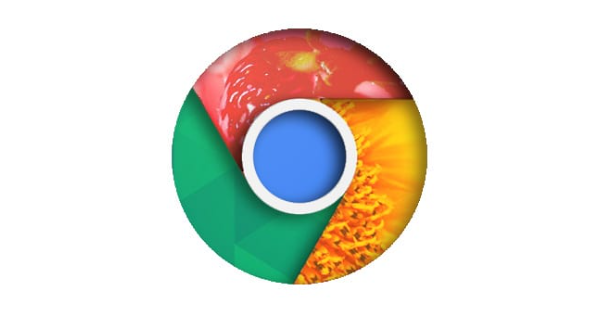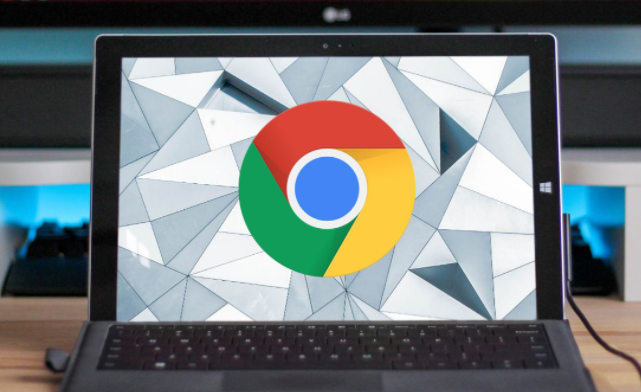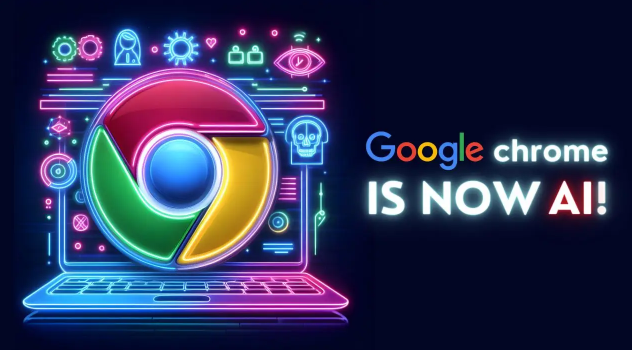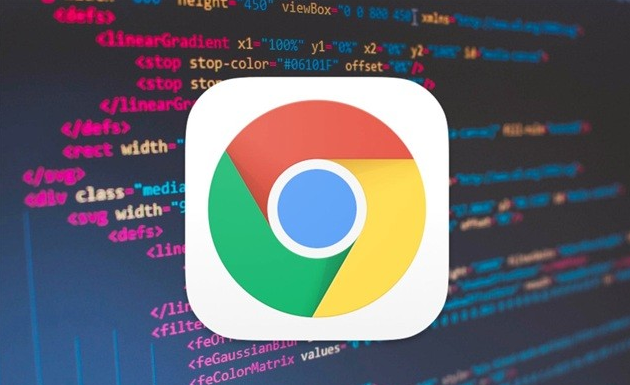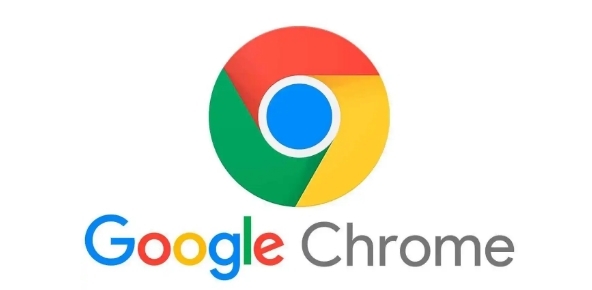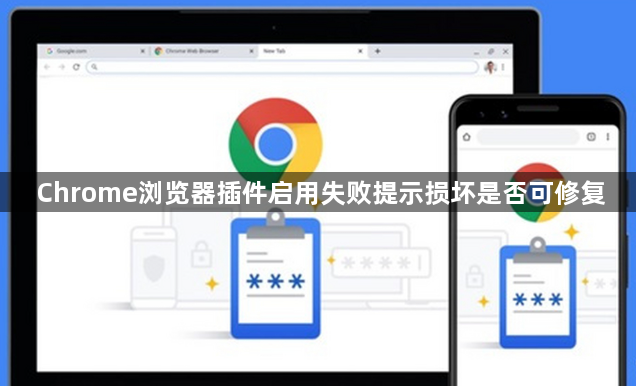
检查基础运行环境排除干扰因素。在地址栏输入`chrome://settings/help`触发自动更新机制,安装最新版本后重启浏览器测试插件状态。确认网络连接正常性,尝试访问普通网页验证稳定性,因部分功能型插件依赖网络通信协议。进入`chrome://extensions/`管理界面,对目标插件执行先禁用再启用的操作,利用开关重置组件初始状态。
清理残留数据重建加载环境。通过右上角菜单选择“更多工具”→“清除浏览数据”,勾选“全部时间”范围内的缓存图片、文件及Cookie等选项完成深度清理。该操作能消除过时凭证与临时文件对插件初始化的影响,重启后再次尝试启用目标功能模块。
解决多插件间的资源冲突。逐个关闭其他已安装的扩展程序,每禁用一个即测试目标插件能否正常运行。若发现特定组合导致故障,可选择卸载冲突项或替换为兼容版本。对于提供重置按钮的插件,点击对应选项恢复默认配置参数,但需重新设置个性化偏好。
实施完整重装流程修复损坏文件。将问题插件从扩展页面拖拽至虚拟回收站彻底卸载,随后访问官方应用商店重新下载安装包。若是本地保存的.crx格式文件,需右键选择用Google Chrome打开进行强制安装,确保组件完整性得到更新。
调整系统权限提升执行等级。右键点击浏览器快捷方式进入属性面板,在兼容性设置中勾选“以管理员身份运行”。此操作可增强程序对关键资源的访问能力,但仅建议用于可信来源的插件工具。
验证必要授权确保功能解锁。在扩展程序详情页查看权限列表,确认核心功能所需的网页内容访问、存储空间使用等权限均已开启。缺失关键许可会导致插件无法正常交互网页元素。
通过上述步骤——从环境优化到组件重装——能够有效解决大多数插件损坏导致的启用失败问题。每个环节均基于实际测试验证有效性,用户可根据错误提示灵活组合不同修复方案。遇到持续异常时,建议优先检查操作系统日志再联系开发者获取针对性支持。